Aggiornato 2024 di aprile: smetti di ricevere messaggi di errore e rallenta il tuo sistema con il nostro strumento di ottimizzazione. Scaricalo ora su questo link
- Scarica e installa lo strumento di riparazione qui.
- Lascia che scansioni il tuo computer.
- Lo strumento sarà quindi ripara il tuo computer.
ERR_CONNECTION_CLOSED L'errore si verifica oggi con molti utenti e può essere causato da molte cause. Questo errore si verifica quando il server del sito Web dal quale si sta richiedendo dati rifiuta la richiesta di tali dati. Il server disabilita il tuo computer senza fornirti le informazioni necessarie per visitare il sito.
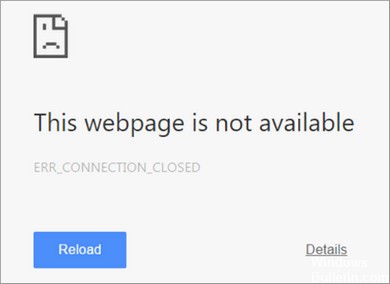
Potrebbe anche indicare che questo sito Web non è disponibile o che è temporaneamente non disponibile su www.webname.com o che è stato spostato in modo permanente a un nuovo indirizzo di sito Web. Prima di tutto, devi sapere cosa sta causando questo errore. Sarà più facile riparare una connessione interrotta. Questo problema è dovuto principalmente alla rete. Tuttavia, anche la causa possono essere conflitti interni o errori di cromo. Ma è un caso raro.
Come correggere gli errori di connessione chiusi su chrome:
Esistono alcuni metodi utili per correggere questo errore. Ma prima dovresti controllare se puoi visitare il sito web problematico da altri browser o no. Quindi andate avanti.
Reimposta Chrome

Per riparare una connessione interrotta che è chiusa, potrebbe essere necessario ripristinare il Browser Google Chrome. Ma prima di farlo, dovresti controllare se altri browser stanno accedendo alla pagina web senza problemi o no. Se noti che solo il cromo ha un errore, devi resettarlo. Ecco le istruzioni.
Digita, chrome: // settings / resetProfileSettings sulla barra degli indirizzi di Chrome e premi Invio. Ti porterà direttamente alla pagina di reset. Basta fare clic su Ripristina e continua.
Controllare la connessione Internet e riavviare il router, se necessario
Aggiornamento di aprile 2024:
Ora puoi prevenire i problemi del PC utilizzando questo strumento, ad esempio proteggendoti dalla perdita di file e dal malware. Inoltre è un ottimo modo per ottimizzare il computer per le massime prestazioni. Il programma corregge facilmente gli errori comuni che potrebbero verificarsi sui sistemi Windows, senza bisogno di ore di risoluzione dei problemi quando hai la soluzione perfetta a portata di mano:
- Passo 1: Scarica PC Repair & Optimizer Tool (Windows 10, 8, 7, XP, Vista - Certificato Microsoft Gold).
- Passaggio 2: fare clic su "Avvio scansione"Per trovare problemi di registro di Windows che potrebbero causare problemi al PC.
- Passaggio 3: fare clic su "Ripara tutto"Per risolvere tutti i problemi.
Prima di iniziare a configurare il sistema e il browser per trovare e correggere la causa dell'errore "ERR_CONNECTION_CLOSED", controllare innanzitutto la connessione Internet. Su Windows, ad esempio, puoi farlo utilizzando l'icona di rete nell'area di notifica (chiamata anche barra delle applicazioni). Puoi vedere non solo la rete a cui sei attualmente connesso, ma anche lo stato della connessione.
Se la connessione a Internet è corretta, dovresti trovare "Accesso Internet" qui (vedi screenshot) - altrimenti dovresti assicurarti che tutti i cavi sul tuo dispositivo di rete siano collegati correttamente. In questo caso, puoi anche provare a riavviare il router spegnendo temporaneamente l'alimentazione del dispositivo (per 30 secondi o più).
Eliminazione della cache e dei dati di Chrome

I tre motivi citati sono molto facili da risolvere con un po 'di armeggiare con le impostazioni di sistema del PC. Innanzitutto, proveremo il più semplice di questi tre metodi rimuovendo la cache e i dati obsoleti dal browser web.
- Fai clic sul menu di hamburger cromato 3-line in alto a destra per aprire il menu.
- Vai al menu Impostazioni e fai clic su "Mostra impostazioni avanzate ...".
- Fare clic sul pulsante Cancella dati di navigazione e selezionare Elimina i seguenti elementi dall'inizio del tempo.
- Controlla la cronologia di navigazione, i cookie e altri dati su siti Web e plug-in, nonché immagini e file memorizzati nella cache.
- Ora fai clic sul pulsante Cancella dati di navigazione.
Questo cancellerà tutti i dati obsoleti e la cache di Chrome.
Ripristina le impostazioni TCP / IP

Premi il pulsante Windows, quindi premi R per aprire la finestra di dialogo Esegui. Digita "cmd" per aprire il prompt dei comandi.
Digita questi comandi nella finestra del prompt dei comandi e premi Invio dopo ciascun comando.
nbtstat -r
netsh int ip ip reset
reset di winsock di netsh
Si consiglia di riavviare il PC dopo aver applicato queste modifiche e controllare se l'errore persiste. È inoltre possibile assegnare un indirizzo IP statico per verificare se funziona.
CONCLUSIONE
Spero che le correzioni di cui sopra siano state utili e abbiano risolto il problema della chiusura della connessione. Se ancora non funziona, si prega di commentare qui sotto i dettagli delle correzioni che hai fatto, e farò del mio meglio per aiutarti ulteriormente. Fammi sapere anche quale soluzione ha funzionato per te.
https://bugs.chromium.org/p/chromium/issues/detail?id=451839
Suggerimento esperto: Questo strumento di riparazione esegue la scansione dei repository e sostituisce i file corrotti o mancanti se nessuno di questi metodi ha funzionato. Funziona bene nella maggior parte dei casi in cui il problema è dovuto alla corruzione del sistema. Questo strumento ottimizzerà anche il tuo sistema per massimizzare le prestazioni. Può essere scaricato da Cliccando qui

CCNA, Web Developer, PC Risoluzione dei problemi
Sono un appassionato di computer e un professionista IT praticante. Ho alle spalle anni di esperienza nella programmazione di computer, risoluzione dei problemi hardware e riparazione. Sono specializzato in sviluppo Web e progettazione di database. Ho anche una certificazione CCNA per la progettazione della rete e la risoluzione dei problemi.

